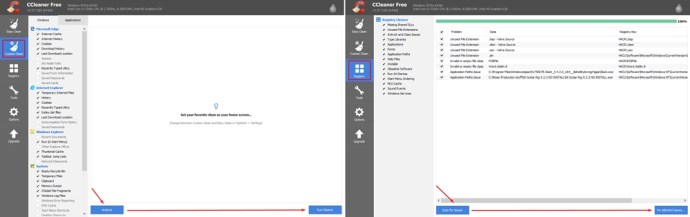IDM поврежден - как исправить
IDM или Internet Download Manager - это программа, которая интегрируется с Chrome, Firefox и другими веб-браузерами. Этот полезный инструмент может многократно увеличить скорость загрузки, но также позволяет планировать загрузки, приостанавливать и возобновлять их. После того, как вы интегрировали его в свой любимый веб-браузер, вы не сможете вернуться к диспетчеру загрузки по умолчанию.

Хотя он поддерживает прокси-серверы, брандмауэры, перенаправление, файлы cookie и многие другие онлайн-процессы и инструменты, IDM имеет повторяющуюся проблему с сообщением об ошибке, которое гласит: «Это расширение могло быть повреждено». Естественно, вы всегда можете попробовать установить инструмент в другом веб-браузере, но иногда об этом не может быть и речи. Вот несколько идей относительно того, что могло пойти не так, и что вы могли сделать.
Совет технической поддержки
Первая линия защиты в ситуациях, когда надстройки и расширения браузера перестают работать, - это удалить их из браузера и снова установить. Если переустановка не помогает, попробуйте переустановить браузер. Установите IDM еще раз после переустановки браузера. Следуй этим шагам.
- Удалите ваш веб-браузер с вашего компьютера.
- Удалите папку установки.
- Установите такой инструмент, как CCleaner, и выполните оба Пользовательская очистка и Реестр При использовании CCleaner важно найти и удалить все файлы, связанные с вашим веб-браузером или расширением IDM.
- Перезагрузите компьютер.
- Установите свой любимый веб-браузер и расширение IDM еще раз.
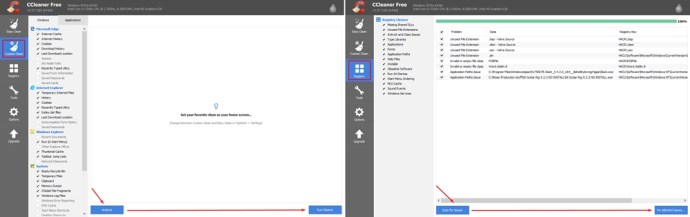
Не беспокойтесь о данных вашего браузера. Пока у вас есть учетная запись в них, большинство браузеров позволяют вам получить доступ к вашим точным настройкам, включая закладки и историю, с любого компьютера.
Измените максимальное количество подключений по умолчанию
Эта простая настройка может помочь вам решить проблемы с повреждением. Однако имейте в виду, что измененные здесь настройки в какой-то момент могут быть восстановлены. Если в какой-то момент вы снова увидите ту же ошибку (будь то при следующей загрузке или через несколько месяцев), примените это решение.
- Откройте свой IDM.
- Перейти к опциям.
- В меню параметров щелкните значок Связь
- Под Макс. в разделе номера подключения установите Макс. против. число до «1»
- Нажмите ОК, чтобы сохранить настройки.
Скопируйте это решение в документ на рабочем столе на всякий случай, если проблема возникнет снова.
Расширения для ремонта
Если вы используете Google Chrome, выполните следующие действия. Они простые и подробные. Любой тип хром: // расширения / URL в адресной строке или:
- Откройте Google Chrome.
- Щелкните меню с тремя точками в правом верхнем углу браузера.
- В раскрывающемся меню щелкните Дополнительные инструменты ->
- Найдите расширение модуля интеграции IDM (то, которое показывает сообщение об ошибке). Нажмите «Ремонт" (находится под названием расширения).
Проверьте, работает ли сейчас IDM. Если нет, переходите к следующему шагу.
Включить IDM
Если расширение по-прежнему постоянно показывает одно и то же сообщение об ошибке, возможно, в вашем браузере отключен IDM. Это может произойти автоматически или случайно. В любом случае, вот как это решить.
- Перейти к эта ссылка в Google Chrome.
- Вверху страницы, прямо под панелью закладок, вы увидите следующее сообщение: «Этот элемент отключен в Chrome. Включите этот элемент ».
- Щелкните ссылку «Включить этот элемент».
- Теперь перезапустите Chrome.
Если проблемы с IDM все еще присутствуют, перейдите к следующему методу.
Отключить антивирус / брандмауэр
Хотя считается, что IDM отлично работает с вашим антивирусом, Защитник Windows или брандмауэр все же могут мешать работе расширения. Прежде всего, подавляющее большинство антивирусных программ предлагают возможность исключить определенный файл / папку из регулярных проверок. Google «как создать исключение в [введите имя антивируса]».
Конечно, это касается и Защитника Windows. Однако в Защитнике Windows они называются «исключениями», поэтому вот как это сделать.
Брандмауэр, вероятно, немного раздражает, поэтому вам следует начать с его полного отключения. Когда он выключится, проверьте, правильно ли начал работать IDM. Если да, снова включите брандмауэр и обратитесь в службу поддержки IDM. Когда спросят, скажите им, что ваш брандмауэр вызывает проблему.
Наслаждайтесь IDM или обратитесь в службу поддержки
Если ваш IDM теперь работает правильно, у вас все готово, но вы можете добавить эту страницу в закладки, на случай, если ошибка коррупции снова поднимет свою уродливую голову. Если ошибка IDM все еще появляется, обратитесь в службу поддержки, четко объясните свою ситуацию и предоставьте как можно больше подробностей.
Вы починили свой IDM? Вы знаете другой способ устранения этой ошибки? Помогите сообществу, рассказав свою историю. Если у вас есть собственное решение, не стесняйтесь размещать руководство в разделе комментариев ниже.